ในวันนี้ Apple ได้ปล่อยอัปเดท iOS 17 Public Beta กันแล้ว ซึ่งหนึ่งในฟีเจอร์ที่มีมาให้จะเป็น StandBy หรือ “พร้อมรอใช้งาน” ในชื่อภาษาไทยครับ ซึ่งจะเป็นการเปลี่ยนให้หน้าจอ iPhone เป็น Smart Display เพื่อแสดงข้อมูลต่างๆ เวลาชาร์จและวางเป็นแนวนอนได้อย่างง่ายๆ โดยวิธีการทำก็ง่ายมากๆ ครับ

วิธีการใช้งานโหมด StandBy บน iOS 17
- ไปที่ การตั้งค่า > เลือก พร้อมรอใช้งาน (StandBy)
- เปิด พร้อมรอใช้งาน (เปิดอยู่แล้วเป็นค่าเริ่มต้น) และโหมดกลางคืน (หากต้องการใช้งานในืที่แสงน้อยด้วย)
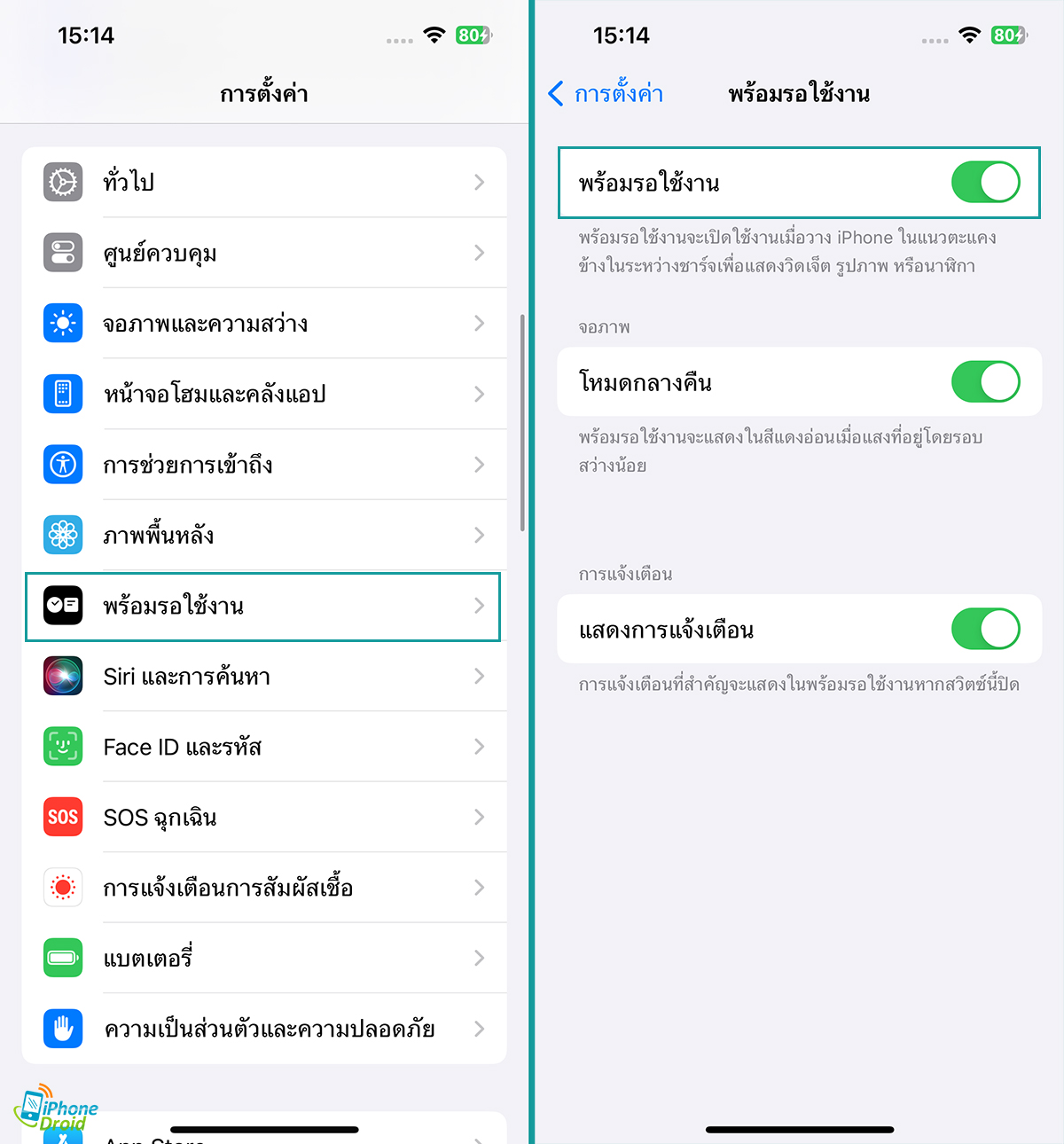
- เมื่อเปิดการตั้งค่าแล้ว ก็เพียงนำ iPhone ไปวางบนแท่นชาร์จ MagSafe หรือชาร์จผ่านสายก็ได้เช่นกัน แต่ทั้ง 2 รูปแบบจะต้องวาง iPhone เป็นแนวนอนเท่านั้น
- เมื่อใช้งานเป็นครั้งแรก ระบบจะขึ้นแสดงว่ากำลังใช้งานโหมด StandBy > กด Continue
- เสร็จสิ้น
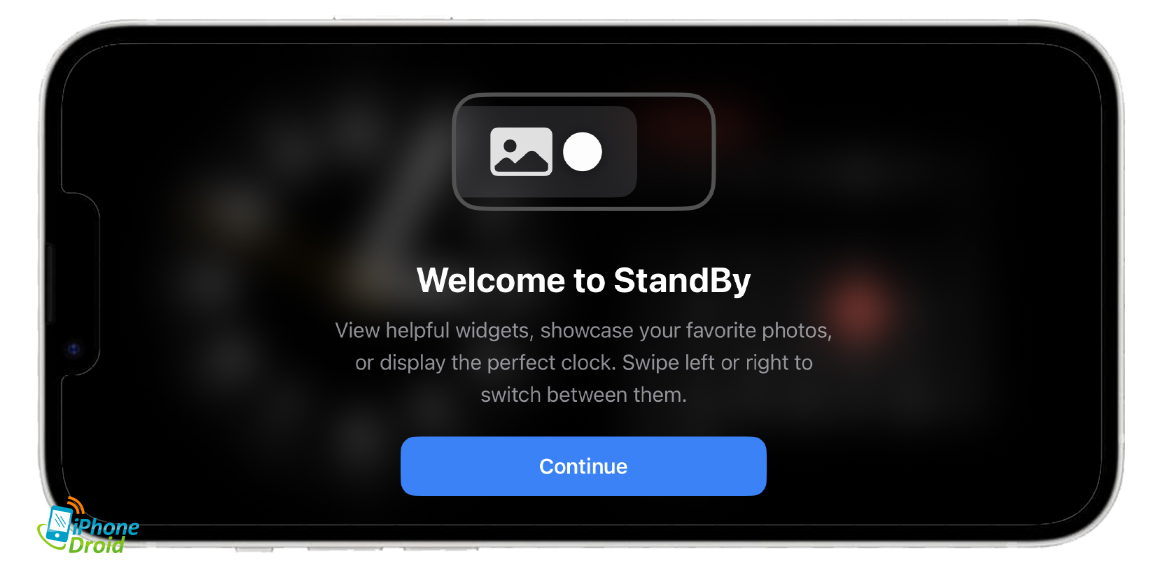
เพียงเท่านี้โหมด StandBy ก็จะแสดงผลข้อมูลต่างๆ ทันที ซึ่งในข้อมูลจากแอพฯ ต่างๆ เราสามารถเปลี่ยนวิดเจ็ตได้เพื่อแค่เลื่อนขึ้น-ลง ทั้งนี้หากปัดไปทางซ้ายหรือขวาก็จะเป็นการเปลี่ยนการใช้งานวิดเจ็ต โดยหน้าแรกจะเป็นวิดเจ็ตข้อมูลทั่วไป, แบบที่ 2 แสดงรูปภาพในอัลบั้มแบบสุ่ม และแบบที่ 3 จะเป็นรูปแบบของนาฬิกาเต็มหน้าจอ

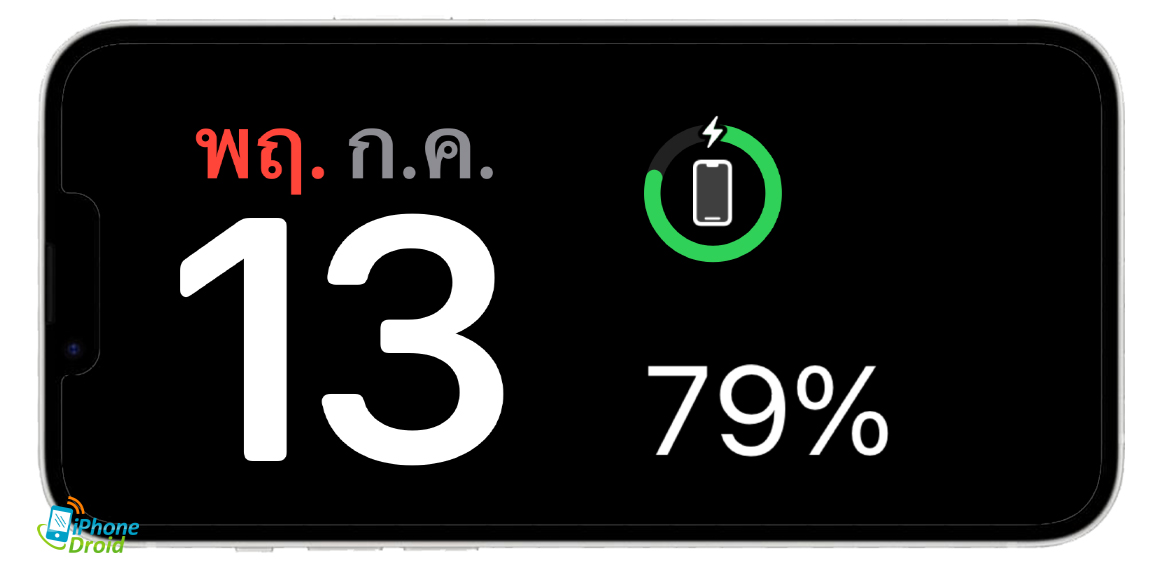

ซึ่งเราสามารถปรับเปลี่ยนได้เลยตามใจชอบเพียงแต่กดค้างที่หน้าจอเท่านั้นและเลือกเรียงวิดเจ็ตต่างๆ ได้เลยครับ
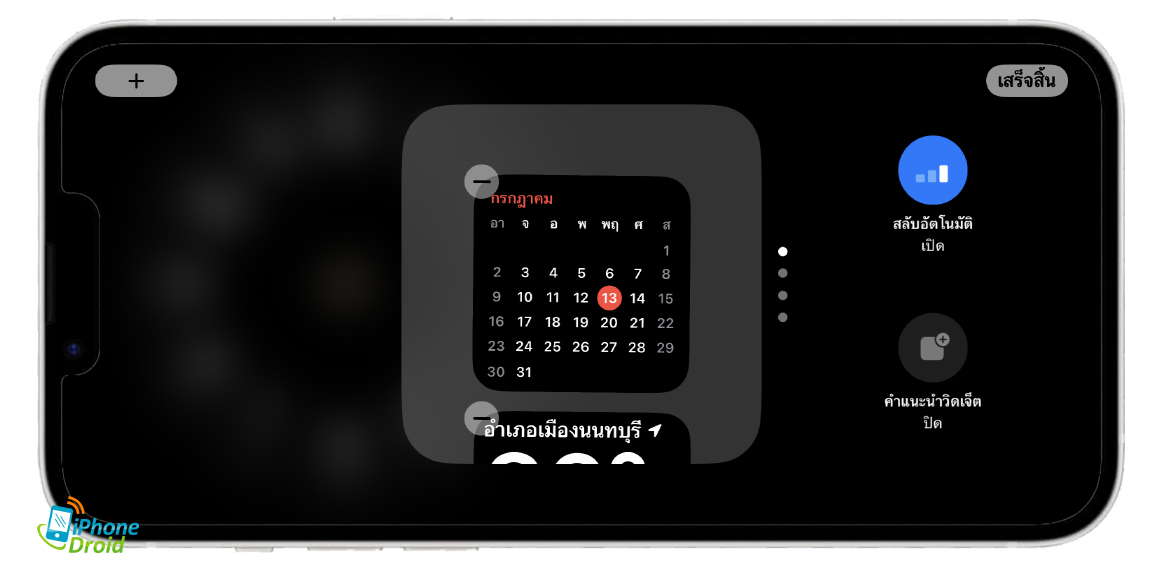

ใครที่อยากลองของใหม่อย่าง StandBy ก็ต้องอัปเดทขึ้นมาเป็น iOS 17 ซึ่งตอนนี้มีการปล่อยอัปเดทแบบ Public Beta แล้ว (วิธีติดตั้ง) แต่เราก็ไม่แนะนำให้คนที่ใช้ iPhone เป็นเครื่องหลักอัปเดทในตอนนี้เพราะอาจเกิดข้อผิดพลาดจากแอพฯ หรือระบบที่ยังคงไม่สมบูรณ์ครับ